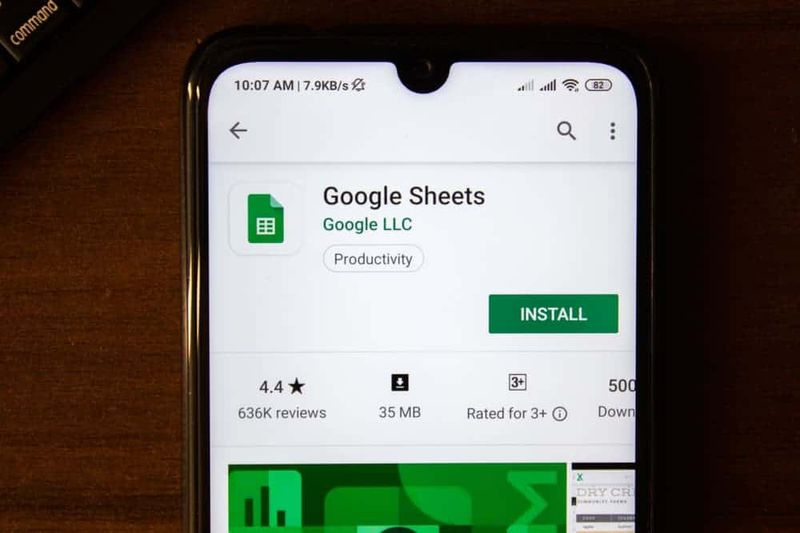Impossibile caricare il supporto: come risolverlo

Vuoi correggere l'errore 'Impossibile caricare il supporto'? Quando navighi su Internet per vedere un video, giocare e così via, visualizzerai un messaggio di errore all'interno del lettore video. Il messaggio di errore che dice:
Non è stato possibile caricare il supporto, perché il server o la rete non è riuscito o perché il formato non è supportato
Qual è il significato di errore? Significa che il player non è in grado di caricare il video che stavi cercando di visualizzare e l'errore si verifica a causa di un errore sul lato server. Inoltre, il formato video non è supportato da parte tua tramite il mezzo che hai utilizzato per accedervi: il tuo browser Internet. È possibile visualizzare il messaggio di errore su ogni singolo browser Internet esistente. Non è solo esclusivo di uno o due lettori multimediali online, ma interessa anche tutti.
Ci sono molte cose da coprire quando si determina esattamente da cosa è causato questo errore. Dopo aver visualizzato il messaggio di errore durante il tentativo di visualizzare un video su una pagina web. Quindi i seguenti sono i metodi più efficaci che puoi utilizzare per correggere il messaggio di errore. Vieni, diamo un'occhiata:
Vedi anche: Come risolvere l'errore VPN 800 su Windows
Come risolvere ' Impossibile caricare il supporto 'Errore:

Correzione 1: disattivare AdBlock per correggere l'errore di caricamento dei supporti
Sappiamo tutti che i lettori video e gli host video in tutta la rete utilizzano questo messaggio di errore come mossa per attirare i visitatori Spegni qualunque sia il software di blocco degli annunci o l'estensione che stanno utilizzando. Puoi farlo solo per consentire loro di essere visibili agli annunci in cambio dell'accesso ai video. In molte situazioni, il messaggio di errore viene visualizzato quando il lettore video rileva che un utente dispone di un qualche tipo di utilità di blocco degli annunci. Se AdBlock è la causa principale del motivo per cui ti trovi di fronte a questo messaggio di errore anziché al video che desideri visualizzare. Quindi il problema può essere risolto semplicemente disattivando AdBlock per la pagina Web (o sito Web) in cui si trova il video che ti piace guardare.
I passaggi precisi che devi seguire sono disattivare il tuo AdBlock su una particolare pagina web o sito web varia a seconda del tipo di utilità di blocco della pubblicità o della combinazione di browser Internet che utilizzi. Ad esempio, dopo aver usato Adblock Plus sopra Google Chrome e mi piace Spegni l'estensione su un determinato sito Web, è necessario:
- Passa alla pagina web che contiene il video interessato.
- Quindi tocca il file Opzioni pulsante situato nell'angolo in alto a destra del file Google Chrome finestra.
- Quindi tocca la piccola icona per Adblock Plus .
- Vedrai quindi che il file Energia il pulsante è blu. Significa che Adblock Plus è acceso . Basta toccare il file Energia pulsante e l'estensione sarà spento per il sito web in cui ti trovi.
Poi ricaricare la pagina web in cui ti trovavi. Dopo averlo aggiornato, prova a riprodurre il video interessato e controlla se il tuo browser lo riproduce correttamente. Desideri altri modi per correggere l'errore Impossibile caricare il supporto? scorri in basso!
Correzione 2: aggiornamento del browser Internet per correggere l'errore Impossibile caricare il supporto
Il tuo browser Internet potrebbe avere problemi durante la riproduzione del video in questione a causa di qualche tipo di problema con esso (come l'assenza di supporto per il formato in cui si trova il video). Se stai visualizzando il file Impossibile caricare il supporto messaggio di errore durante la visione di un video, quindi prova a verificare se sono disponibili aggiornamenti per il browser Internet. È quindi possibile installare o scaricare eventuali aggiornamenti disponibili.
Se utilizzi Google Chrome, ecco come:
- Inizialmente, lanciare Google Chrome.
- Tocca il file Opzioni pulsante situato nell'angolo in alto a destra del file Google Chrome finestra.
- È quindi possibile passare il cursore del mouse su Aiuto .
- Nel menu contestuale risultante, tocca semplicemente Informazioni su Google Chrome .
- Dalla pagina a cui verrai indirizzato, Chrome inizierà a verificare manualmente la presenza di aggiornamenti. Nel caso in cui siano disponibili aggiornamenti, il browser inizia a installarli o scaricarli per te.
Dopo aver installato eventuali aggiornamenti per il tuo browser Internet. Quindi vai e prova a verificare se così facendo il video interessato inizierà la riproduzione senza intoppi.
Vedi anche: Signal vs Telegram Comparison - Quale è il migliore
Correzione 3: utilizza un altro browser Internet
Se nessuna delle soluzioni sopra menzionate ha funzionato per te. Quindi forse il browser Internet può riprodurre il video interessato, di per sé, è il problema. Questo messaggio di errore può interessare tutti i browser Internet. Ma in alcuni casi, interessa solo un particolare browser Internet. In tal caso, potresti essere in grado di risolvere questo problema semplicemente utilizzando un altro browser Internet per riprodurre il video che ti piace guardare. Ad esempio, dopo aver visualizzato il messaggio di errore durante la riproduzione di un video su Internet Explorer. Quindi prova a riprodurre lo stesso video su Mozilla Firefox o Google Chrome e dovresti essere in grado di guardarlo senza problemi.
Desideri altri modi per correggere l'errore Impossibile caricare il supporto? scorri in basso!
Correzione 4: cancella cache e cookie
I cookie o la cache obsoleti spesso attivano molti messaggi di errore. Come 'Impossibile caricare il supporto perché il formato non è supportato'. Quindi, dovresti provare a cancellare la cache e i cookie per risolvere l'errore. In effetti, molti utenti sul forum Microsoft segnalano che il messaggio di errore è stato corretto dopo aver cancellato la vecchia cache e i cookie dal browser web.
- Quindi, vai su Impostazioni> Opzioni avanzate.
- Ora dalle Opzioni avanzate, scorri verso il basso e tocca 'Cancella dati di navigazione'.
- Quindi scegli la cache e i cookie dall'elenco e quindi tocca 'Cancella dati di navigazione'.
- Successivamente, riavvia il browser per risolvere il messaggio di errore.
Conclusione:
Quindi, questi erano i migliori metodi di lavoro per risolvere il messaggio di errore 'Impossibile caricare il supporto, perché il server o la rete si sono guastati o perché il formato non è supportato'. Se sei a conoscenza di un altro metodo alternativo per risolvere il problema, faccelo sapere di seguito!
Leggi anche: